windows media player在win10里怎么打开 win10电脑怎么打开windows media player
更新时间:2022-04-06 09:58:43作者:xinxin
在win10原版系统中,windows media player是多功能媒体播放机,利用它用户可以在多种便携设备上的任何地方都可以轻松愉悦地,不过有些用户可能不知道win10系统打开windows media player的方式,对此windows media player在win10里怎么打开呢?这里小编就来教大家win10电脑打开windows media player操作方法。
推荐下载:win10系统下载64位
具体方法:
方法一:点击win开始图标,选择windows附件打开,选择windows media player即可打开。
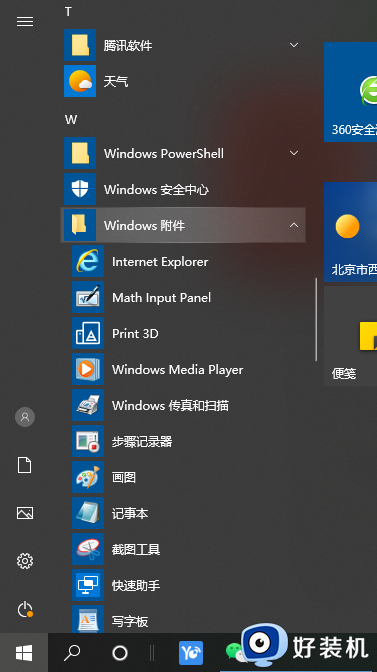
方法二:使用小娜搜索框功能,输入windows media player即可打开。
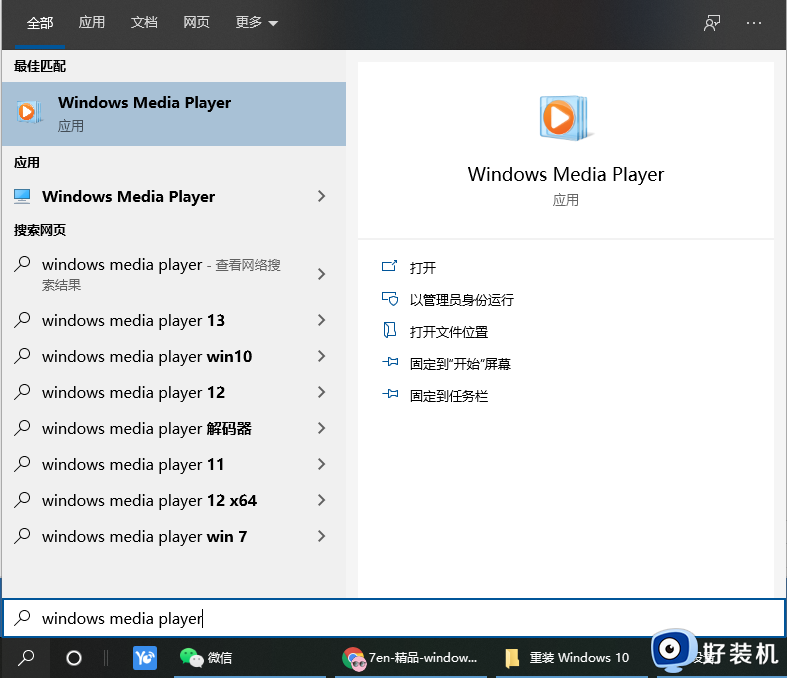
方法三:
1、快捷键win+r打开运行菜单,输入cmd确定。
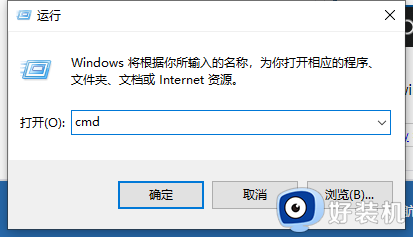
2、在命令提示符页面输入:dvdplay 后按回车键。
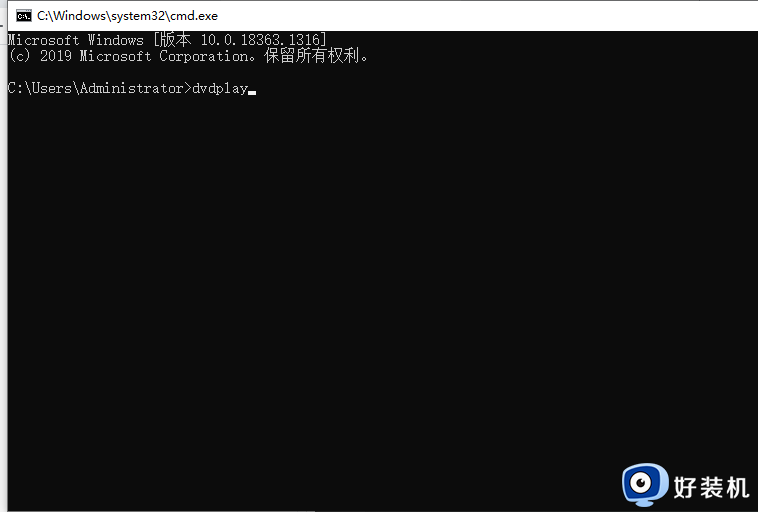
3、点击推荐设置,随后即可打开。
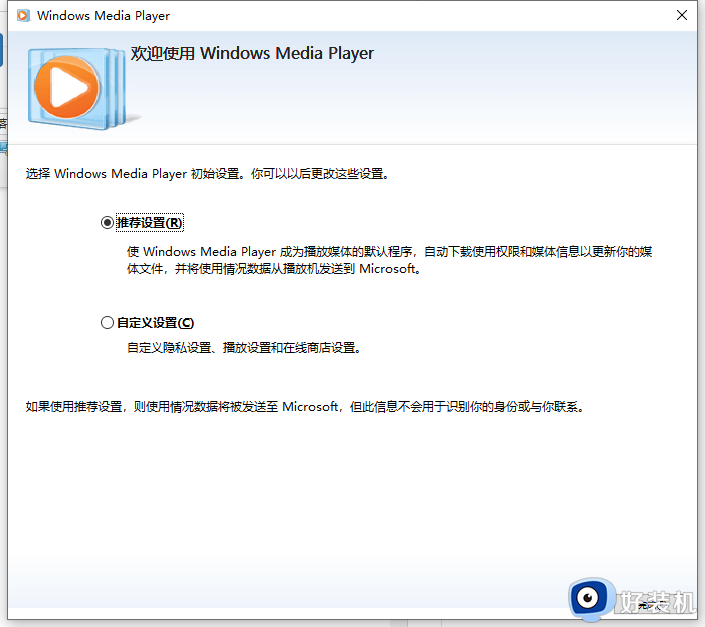
上述就是小编告诉大家的win10电脑打开windows media player操作方法了,还有不懂得用户就可以根据小编的方法来操作吧,希望能够帮助到大家。
windows media player在win10里怎么打开 win10电脑怎么打开windows media player相关教程
- win10无法打开Windows Media Player怎么办 正确打开win10Windows Media Player的方法
- win10系统怎样打开windows media player
- 怎么更改windows media player为win10默认播放器 windows media player设置为win10默认播放器的方法
- win10电脑看不到windows media player如何解决
- Win10如何删除WMP播放器
- checking media开不了机win10怎么办 win10开机显示checking media如何解决
- win10 flash player不能用怎么办 win10用不了flash插件如何解决
- win10浏览器网页提示需要更新flash player插件怎么回事
- 如何在win10上安装flash player win10安装flashplayer插件详细步骤
- win10电脑ie11浏览器显示没有安装flash player插件的修复步骤
- win10拼音打字没有预选框怎么办 win10微软拼音打字没有选字框修复方法
- win10你的电脑不能投影到其他屏幕怎么回事 win10电脑提示你的电脑不能投影到其他屏幕如何处理
- win10任务栏没反应怎么办 win10任务栏无响应如何修复
- win10频繁断网重启才能连上怎么回事?win10老是断网需重启如何解决
- win10批量卸载字体的步骤 win10如何批量卸载字体
- win10配置在哪里看 win10配置怎么看
热门推荐
win10教程推荐
- 1 win10亮度调节失效怎么办 win10亮度调节没有反应处理方法
- 2 win10屏幕分辨率被锁定了怎么解除 win10电脑屏幕分辨率被锁定解决方法
- 3 win10怎么看电脑配置和型号 电脑windows10在哪里看配置
- 4 win10内存16g可用8g怎么办 win10内存16g显示只有8g可用完美解决方法
- 5 win10的ipv4怎么设置地址 win10如何设置ipv4地址
- 6 苹果电脑双系统win10启动不了怎么办 苹果双系统进不去win10系统处理方法
- 7 win10更换系统盘如何设置 win10电脑怎么更换系统盘
- 8 win10输入法没了语言栏也消失了怎么回事 win10输入法语言栏不见了如何解决
- 9 win10资源管理器卡死无响应怎么办 win10资源管理器未响应死机处理方法
- 10 win10没有自带游戏怎么办 win10系统自带游戏隐藏了的解决办法
